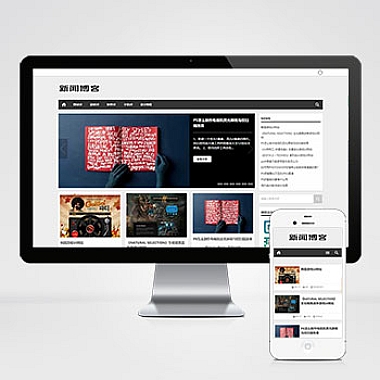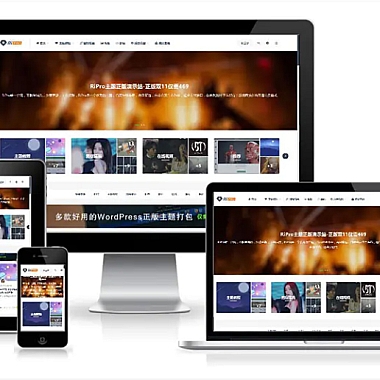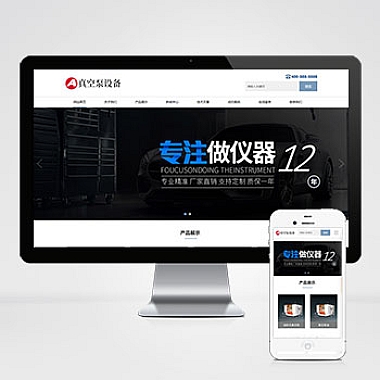电脑锁屏时间怎么设置;电脑锁屏时间怎么设置密码
旨在介绍如何设置电脑锁屏时间和密码。我们将从以下六个方面电脑锁屏时间的设置方法:1. Windows系统下的锁屏时间设置;2. Mac系统下的锁屏时间设置;3. Android系统下的锁屏时间设置;4. iOS系统下的锁屏时间设置;5. 锁屏密码的设置;6. 如何选择一个安全的锁屏密码。我们将总结归纳电脑锁屏时间和密码的设置方法。
Windows系统下的锁屏时间设置
在Windows系统中,可以通过以下步骤设置锁屏时间:
1. 打开“控制面板”并选择“个性化”选项;
2. 点击“屏幕保护程序”选项;
3. 在屏幕保护程序设置页面,选择一个屏幕保护程序,并点击“设置”按钮;
4. 在屏幕保护程序设置页面,找到“等待时间”选项,并设置你想要的锁屏时间;
5. 点击“确定”按钮保存设置。
Mac系统下的锁屏时间设置
在Mac系统中,可以通过以下步骤设置锁屏时间:
1. 点击屏幕右上角的苹果图标,选择“系统偏好设置”;
2. 在系统偏好设置页面,点击“安全性与隐私”选项;
3. 在安全性与隐私页面的“通用”选项卡中,找到“立即”按钮,并勾选“在屏幕保护程序启动后”选项;
4. 在下拉菜单中选择你想要的锁屏时间;
5. 关闭系统偏好设置页面即可保存设置。
Android系统下的锁屏时间设置
在Android系统中,可以通过以下步骤设置锁屏时间:
1. 打开手机的“设置”应用;
2. 在设置页面中,找到“安全和位置”选项;
3. 在安全和位置页面中,找到“锁屏方式”选项;
4. 在锁屏方式页面中,选择你想要的锁屏方式(例如:图案、PIN码、指纹等);
5. 在锁屏方式页面中,找到“自动锁定”选项,并设置你想要的锁屏时间。
iOS系统下的锁屏时间设置
在iOS系统中,可以通过以下步骤设置锁屏时间:
1. 打开手机的“设置”应用;
2. 在设置页面中,找到“显示与亮度”选项;
3. 在显示与亮度页面中,找到“自动锁定”选项;
4. 在自动锁定页面中,选择你想要的锁屏时间。
锁屏密码的设置
设置锁屏密码是保护个人隐私的重要步骤。以下是设置锁屏密码的一般步骤:
1. 打开电脑或移动设备的“设置”应用;
2. 在设置页面中,找到“安全”或“密码”选项;
3. 在安全或密码页面中,选择“设置密码”或类似选项;
4. 输入你想要设置的密码,并确认密码;
5. 根据设备要求,选择其他安全选项(例如:指纹、面部识别等);
6. 完成设置后,确保密码的保密性,不要将密码泄露给他人。
如何选择一个安全的锁屏密码
选择一个安全的锁屏密码是保护个人信息的重要措施。以下是一些建议:
1. 使用长密码:密码长度越长,破解难度越大;
2. 使用复杂密码:包含字母、数字和特殊字符的组合,增加密码的复杂度;
3. 避免使用常见密码:避免使用出生日期、电话号码等容易被猜到的密码;
4. 定期更换密码:定期更换密码可以提高密码的安全性;
5. 不要将密码泄露给他人:确保密码的保密性,不要将密码告诉他人。
总结归纳:我们了解了在不同操作系统下如何设置电脑的锁屏时间和密码。无论是Windows、Mac、Android还是iOS系统,都提供了简单易懂的设置选项。我们还学习了如何选择一个安全的锁屏密码,以保护个人信息的安全。通过合理设置锁屏时间和密码,我们可以有效防止他人未经授权地访问我们的电脑和移动设备。